Ideal para trabalhar com fontes,dings,brushes e etc
Combina texturas e reflexos semelhantes a espelhos.
Importante deixar sempre selecionado e aplicar um Inner Bevel o objeto onde for aplicar o efeito
A primeira vista ele parece ser complicado devido a tantos recursos, porém ele já vem com muitas predefinições para os iniciantes fazerem belezuras com o plugin.
A seguir passo os números dos principais botões para configuração no print abaixo
01- textura da predefinição
02- tamanho da textura
03- tipo de textura
04- imagem (ambiente) da predefinição
05- abre as predefinições que já vem com o SBP
06- salva sua predefinição
07- joga aleatoriamente as predefinições
08- desfazer (undo)
02- tamanho da textura
03- tipo de textura
04- imagem (ambiente) da predefinição
05- abre as predefinições que já vem com o SBP
06- salva sua predefinição
07- joga aleatoriamente as predefinições
08- desfazer (undo)
Vamos para a prática de como animar com SBP
Modo 1-
Alterando a textura
Modo 1-
Alterando a textura
Escolha uma fonte ,ding, brush ou preset shap que queira trabalhar.
No ex acima tracei um preset shape de floco de neve numa transparência de 300 x 300 cor branca.
"Nota"
Importante sempre usar a cor branca em seus trabalhos para um resultado melhor no final
Selecionei e apliquei um Inner Bevel:
No ex acima tracei um preset shape de floco de neve numa transparência de 300 x 300 cor branca.
"Nota"
Importante sempre usar a cor branca em seus trabalhos para um resultado melhor no final
Selecionei e apliquei um Inner Bevel:
Dupliquei duas vezes.
Ativei a primeira layer.
Efeito > Plugin > Flaming Pear > SuperBlade Pro
Acionei o botão 5
Ativei a primeira layer.
Efeito > Plugin > Flaming Pear > SuperBlade Pro
Acionei o botão 5
para abrir as predefinições.
Escolhi o cascade veja que aparece o visual na janelinha uma bolinha a direita.
Cliquei em abrir
Escolhi o cascade veja que aparece o visual na janelinha uma bolinha a direita.
Cliquei em abrir
dei ok
Na segunda deslizei um pouquinho o botão 2 para a esquerda
Na segunda deslizei um pouquinho o botão 2 para a esquerda
Na terceira deslizei um pouco mais a esquerda
Salvei como Psp Animation para abrir depois no Animation.
Modo 2-
Alterando o tamanho da mancha
Blotch size
Alterando o tamanho da mancha
Blotch size
Usei uma fonte e fiz todo o procedimento anterior
Acionei o Botão 3 escolhi outra predefinição, alterei a mancha da segunda para 65 e na terceira para 80
Acionei o Botão 3 escolhi outra predefinição, alterei a mancha da segunda para 65 e na terceira para 80
Modo 3-
Girando 90 graus o ambiente
Girando 90 graus o ambiente
Repare que o nome do preset ficou marcado abaixo da janela de visualização e a textura ficou com 60.
Usei um brush com todo o procedimento anterior.
Escolhi no Botão 3 a predefinação astatine
na segunda cliquei no botão 4 para girar a imagem 90 graus
Como vamos animar o texto antes eu abri uma fonte e digitei "teste"
na terceira cliquei duas vezes para girar 180 graus.
Estes são os 3 primeiros modos mais simples e fáceis para animar com o SBP.
Você pode também criar suas predefinições ou encontrar em sites que disponibilizam os presets para download
No link abaixo tem uns bem legais com preview
na terceira cliquei duas vezes para girar 180 graus.
Estes são os 3 primeiros modos mais simples e fáceis para animar com o SBP.
Você pode também criar suas predefinições ou encontrar em sites que disponibilizam os presets para download
No link abaixo tem uns bem legais com preview
Complemento do tuto SBP
Observe no lado esquerdo da janela que você possui uma lista de controles com barras deslizantes ao lado deles.
Manipular essas configurações ajuda a criar predefinições individualizadas. Configurações diferentes fornecem diferentes texturas e aparências.01-Shape ( Forma): colocar seu cursor no formato traz uma lista gráfica de bisel para dar forma à sua predefinição.
02-Radius (Raio): esta é a largura medida em pixels. Dependendo da largura que você escolher, determina qual parte da predefinição será chanfrada.
03-Height (Altura:) quanto maior o valor, mais íngreme aparece o chanfro. Os valores positivos fazem com que o chanfro se eleve e os valores negativos o fazem afundar.
04-Smoothness (Liso): quanto maior for o valor aqui, mais suave será o bisel.
05- Textures (Texturas):os valores positivos tornam a textura aparente aumentar e os valores negativos tornam-se afundar.
06- Gloss (Brilho): Isso controla o brilho com zero dando um olhar calcário e números mais altos fazem com que ele apareça mais brilhante.
07- Embossing (Relevo) : Diminue a esquerda e aumenta a direita
08- Glare Isto é usado com Glossy e controla os hightlights brilhantes.
09- Reflecions ( Reflexão): Isso controla a quantidade de reflexão que existe no Gráfico do meio ambiente. Zero não é reflexo, com números maiores aumentando a quantidade de reflexão.
10- Glass (Vidro): isso permite que a cor original da imagem se torne a cor do vidro.
11- Caustic Este controle é usado em conjunto com o controle Glassy e controla o brilho do ressalto cáustico que aparece oposta da fonte de luz.
A pequena praça próxima a ele permite escolher entre cáusticos prismáticos e brancos.
12- Iridecence : determina a força da coloração iridescente.
13- Iri colors controla a escolha da cor. Quando usados em conjunto, com Iridecente produzem o efeito que dá a bolha de sabão a sua cor.
Luzes
14- chuva
15- evaporação
16- difusão
17- vagar
18- poeira
19- areia
Para individualiazr seu preset
Precisa criar duas imagens pequenas no Psp tipo 120 x 120 pxls
Uma com textura e outra com o ambiente que deseja.
Layers/Merge merge All para transformar em back
Salvar como BMP
02-Radius (Raio): esta é a largura medida em pixels. Dependendo da largura que você escolher, determina qual parte da predefinição será chanfrada.
03-Height (Altura:) quanto maior o valor, mais íngreme aparece o chanfro. Os valores positivos fazem com que o chanfro se eleve e os valores negativos o fazem afundar.
04-Smoothness (Liso): quanto maior for o valor aqui, mais suave será o bisel.
05- Textures (Texturas):os valores positivos tornam a textura aparente aumentar e os valores negativos tornam-se afundar.
06- Gloss (Brilho): Isso controla o brilho com zero dando um olhar calcário e números mais altos fazem com que ele apareça mais brilhante.
07- Embossing (Relevo) : Diminue a esquerda e aumenta a direita
08- Glare Isto é usado com Glossy e controla os hightlights brilhantes.
09- Reflecions ( Reflexão): Isso controla a quantidade de reflexão que existe no Gráfico do meio ambiente. Zero não é reflexo, com números maiores aumentando a quantidade de reflexão.
10- Glass (Vidro): isso permite que a cor original da imagem se torne a cor do vidro.
11- Caustic Este controle é usado em conjunto com o controle Glassy e controla o brilho do ressalto cáustico que aparece oposta da fonte de luz.
A pequena praça próxima a ele permite escolher entre cáusticos prismáticos e brancos.
12- Iridecence : determina a força da coloração iridescente.
13- Iri colors controla a escolha da cor. Quando usados em conjunto, com Iridecente produzem o efeito que dá a bolha de sabão a sua cor.
Luzes
14- chuva
15- evaporação
16- difusão
17- vagar
18- poeira
19- areia
Para individualiazr seu preset
Precisa criar duas imagens pequenas no Psp tipo 120 x 120 pxls
Uma com textura e outra com o ambiente que deseja.
Layers/Merge merge All para transformar em back
Salvar como BMP
colocar dentro da pasta environment and textures do SBP.
Quando abrir o plugin procure pelas imagens que criou e manipule os barras deslizantes acima até ficar do seu gosto.
Clique na janelinha para salvar.
Quando abrir o plugin procure pelas imagens que criou e manipule os barras deslizantes acima até ficar do seu gosto.
Clique na janelinha para salvar.
De o nome a ela, prontinho sua predefinição estará salva.
Para o PSP reconhecer o SBP 1.8
Tem que ter instalado uma versão anterior.
Vou enviar via Tranfer.
Descompacte o arquivo na sua pasta de plugin do PSP
Clique com o mouse lado direito sobre sbpsetup1.4 /Executar como administrador
Tem que ter instalado uma versão anterior.
Vou enviar via Tranfer.
Descompacte o arquivo na sua pasta de plugin do PSP
Clique com o mouse lado direito sobre sbpsetup1.4 /Executar como administrador
na caixa de boas vindas clique em Next
na janela de destino deixe como está em C/ Program Files dá um Next
Na Read to instaler Next
Espere instalar
Quando abrir a janela para finalizar desmarque o ícone Show me the SuperbladePro Guide e Close para fechar
Quando abrir a janela para finalizar desmarque o ícone Show me the SuperbladePro Guide e Close para fechar
Abra o PSP e Add o plugin
Preference/File Location > Caminho > C/ProgramFile/Super Blade Pro.
Preference/File Location > Caminho > C/ProgramFile/Super Blade Pro.
Prontinho ele será atualizado para o 1.8.
Esqueci de avisar se aparecer no plugin um ícone Registrar,
primeiro campo > UU29122824
segundo campo > x652099183
Esqueci de avisar se aparecer no plugin um ícone Registrar,
primeiro campo > UU29122824
segundo campo > x652099183
Tutorial criado por Edu Rojo.











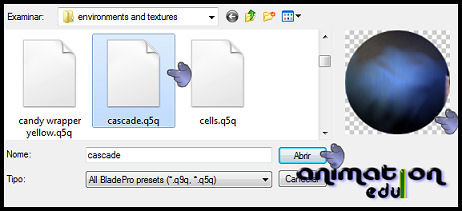









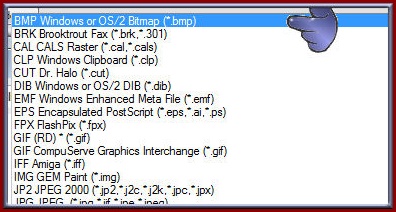






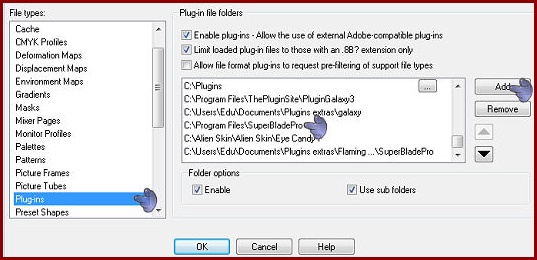






Nenhum comentário:
Postar um comentário
Para se inscrever nas listas clique nos títulos de cada grupo na página inicial. Comece com as aulas de PSP, depois continue com o PSP + AS, e se quiser siga com o Xara e a Formatação para criar belos e-mails.
Deixe aqui suas opiniões e seja sempre bem-vindo(a).